対象:Excel2013
Office 2013のタッチ操作の基本をご紹介しました。
Excelユーザーとしては、タッチ操作できるパソコンでExcel 2013を利用するときに、オートフィルができるのだろうかということが気になるでしょう。
データの入力については、タッチ操作よりもキーボードやマウスのほうが便利なのは間違いありません。
[スポンサードリンク]
しかしタッチ操作でもちゃんとオートフィルができるようにExcel 2013は作られています。
▼操作概要:タッチ操作でオートフィルを行う
オートフィルする元のセルでミニツールバーを表示させる
↓
ミニツールバーの[オートフィル]ボタンをタップ
↓
セルの右下に表示された[オートフィル]アイコンをドラッグ
オートフィルする元のセルでミニツールバーを表示させる
↓
ミニツールバーの[オートフィル]ボタンをタップ
↓
セルの右下に表示された[オートフィル]アイコンをドラッグ
元のセルを選択しておいてから
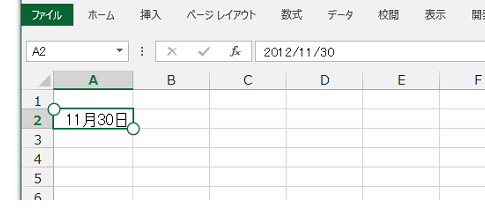
○型のハンドルや、選択されたセルを再度タップすると、下図のようなミニツールバーが表示されるので[オートフィル]ボタンをタップすると
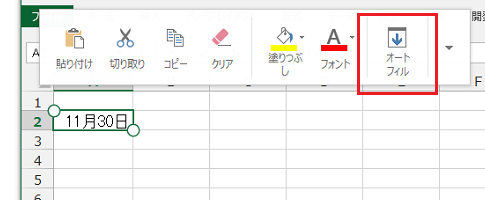
下図のような[オートフィル]アイコンが選択されていたセルに表示されるので
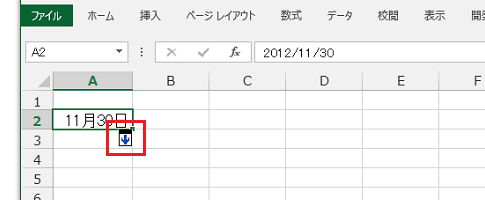
ドラッグすればオートフィルができます。
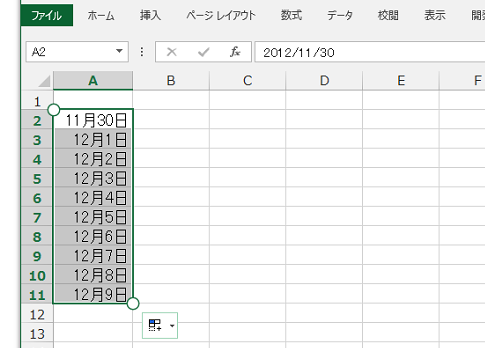
[スポンサードリンク]
Home » Office 2013(オフィス2013)の使い方 » Excel 2013のタッチ操作によるオートフィル














